Crear costura

Materiales:
En materiales disponeis de una textura y un pincel que usaremos para este tutorial
Vamos a abrir un archivo nuevo de 500 x 500 px y 300 dpi de resolución, color Rgeb y color de fondo transparente
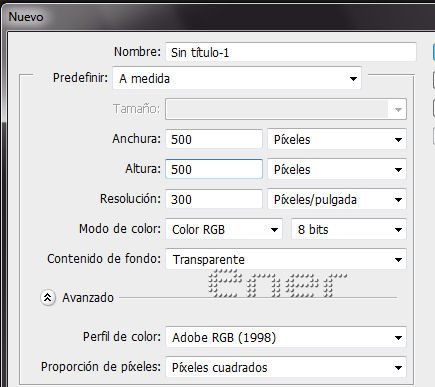
Herrramienta forma personalizada
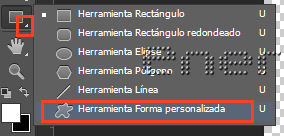
Picando segun la captura podemos cargar las formas que nos hayamos descargado de internet, aunque el programa trae muchas, la nube que yo use esta en naturaleza
Seleccionamos por tanto la forma elegida
En configuracion ponemos el contorno cerrado y el relleno en el color que os guste, si al final el tono no os gusta podemos modificar el mismo al final
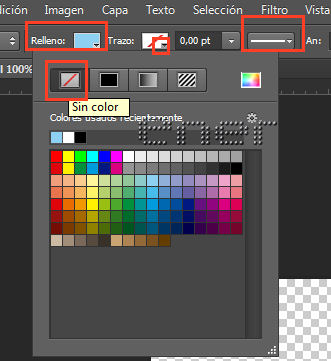
Arrastramos el ratón por el paño manteniendo pulsada la tecla shift y dibujamos la forma que usaremos de base
Pulsamos botón derecho del raton en la vista de la capa y rasterizamos la capa
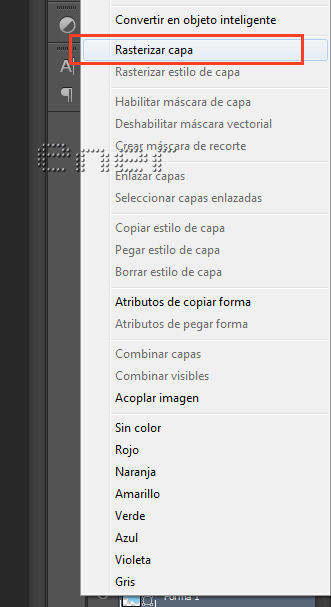
Pulsamos la tecla control y click en la miniatura de capa
La imagen quedará seleccionada rodeada de hormiguitas
Una vez seleccionada :Capa/Nueva Capa
Vamos a cargar el pincel que tenemos en materiales
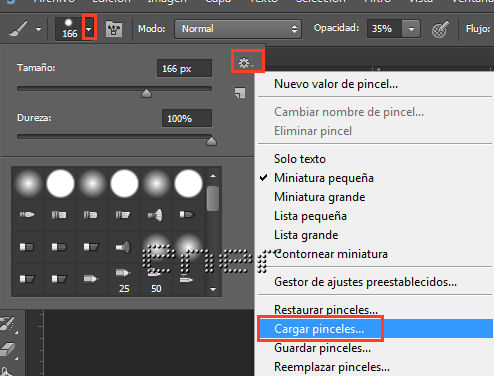
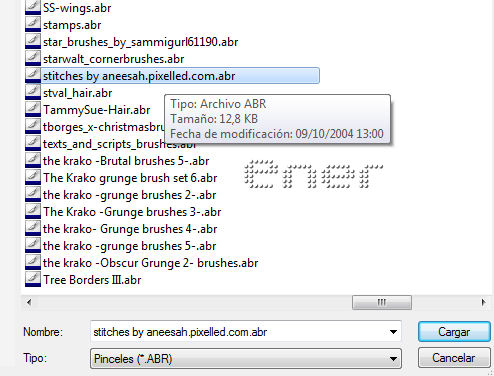
seleccionamos el pincel y vamos a configurar el pincel con los siguientes valores
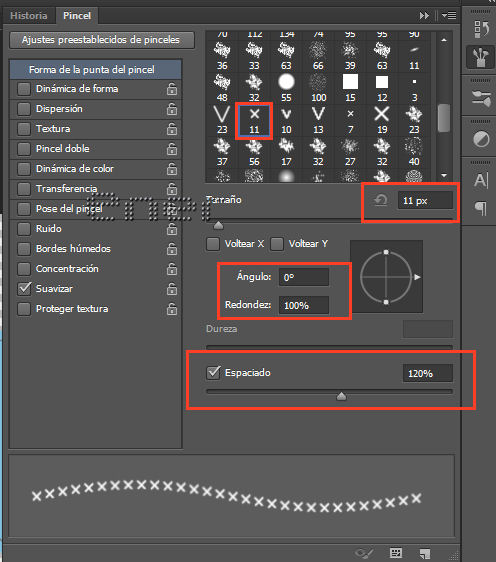
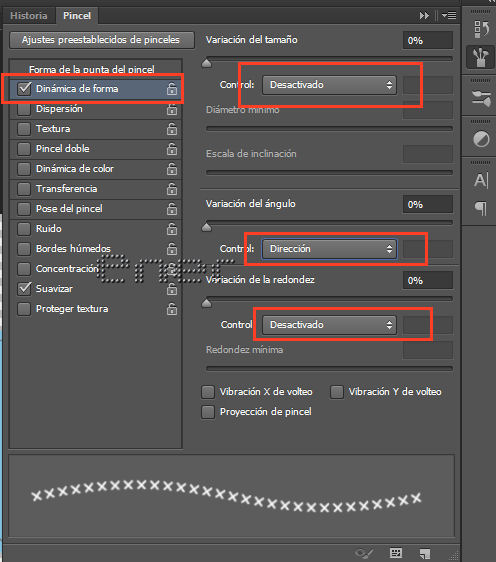
Recordar que habiamos creado una capa nueva y que tenemos seleccionada nuestra forma
Vamos a selecciones, modificar contraer y le damos el valor que queramos

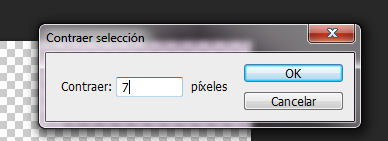
Tenemos esto:
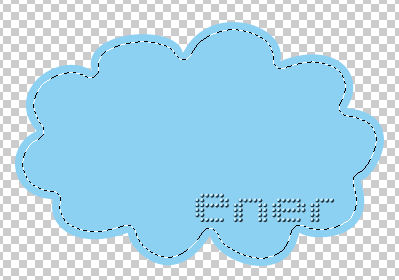
Estando situados en la nueva capa vamos ahora a trazados y picamos en contornear trazado
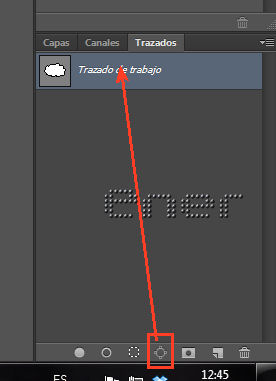
Botón derecho del raton en la capa del trazado y seleccionamos contornear trazado
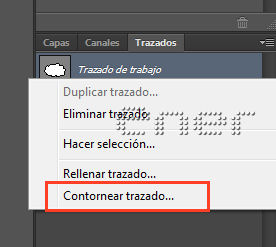
Seleccionamos la herramienta pincel, tener en cuenta que se contorneará con el pincel que teniamos ya configurado
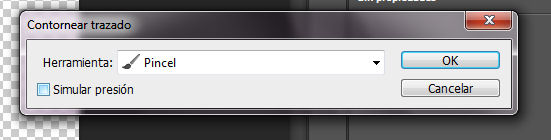
Ya tenemos las puntadas hechas, ahora eliminamos el trazado pulsando el boton derecho del raton en la capa del trazado
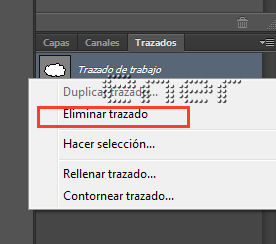
Regresamos a capas y dando doble click en la capa del pespunte le vamos a dar un poco de biselado y sombra a las puntadas, yo le di estos valores
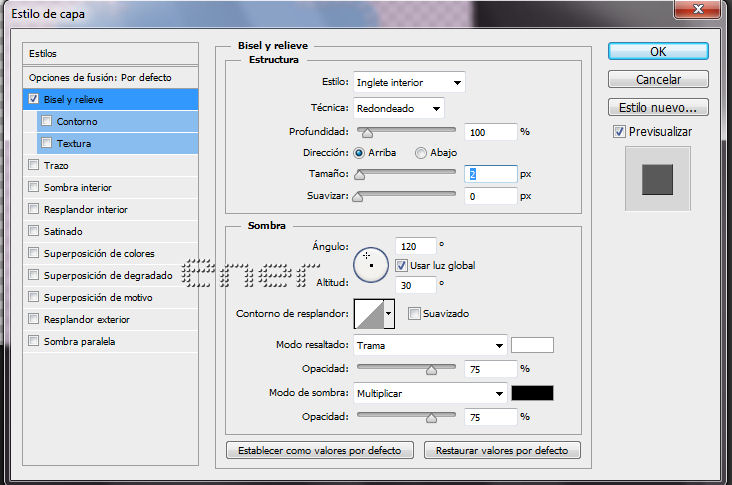
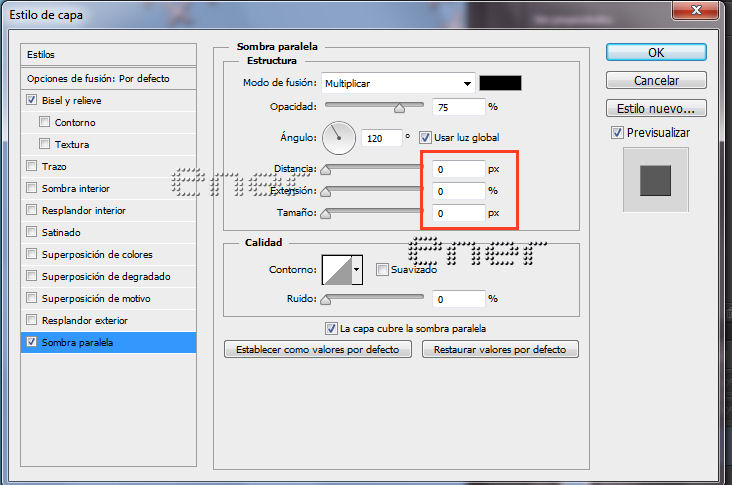
Ya tenemos el pespunte hecho, pero vamos a darle una textura
Nos situamos ahora en la capa de la forma y desde archivo colocar y localizamos la textura elegida
Adaptamos la textura para que cubra toda la forma, aceptamos y después botón derecho en la capa textura y rasterizar
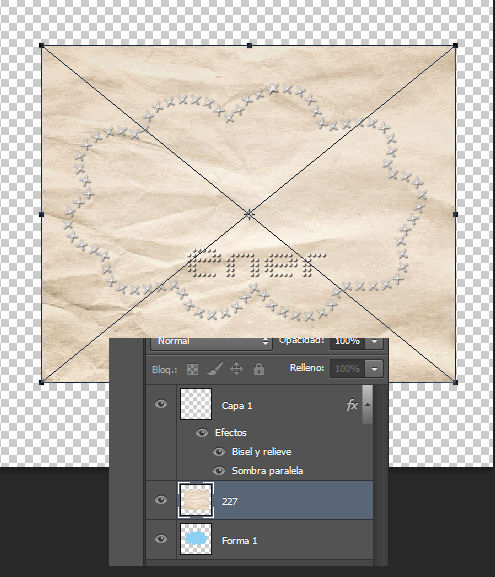
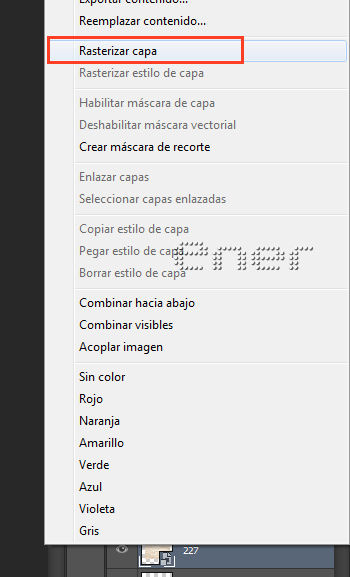
Creamos máscara de recorte para que la textura seleccione la forma
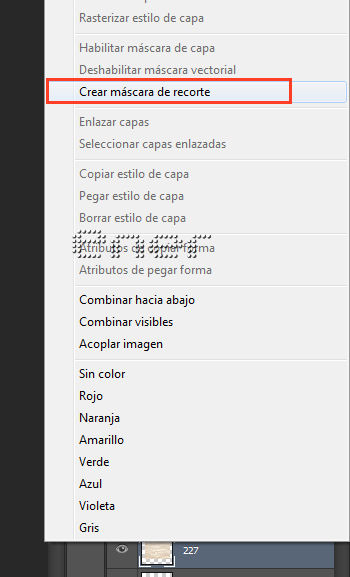
Vamos a imagen y desaturamos la textura para que quede en escala de grises
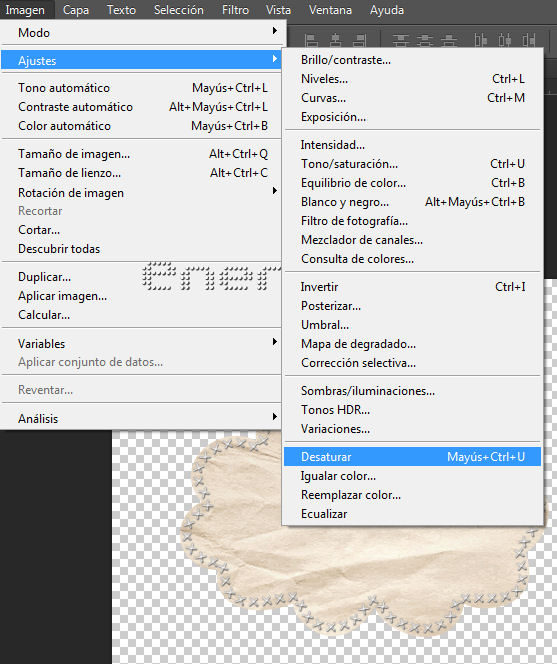
Ponemos esta capa en modo superponer
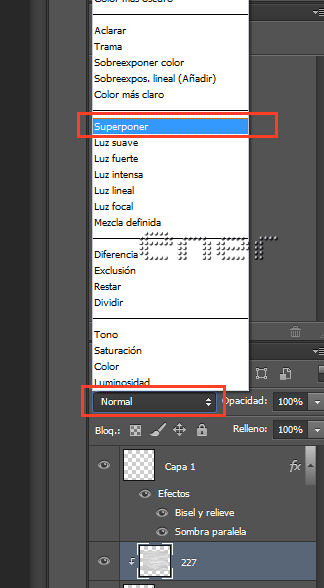
Y si vemos que no nos convence del todo el color al final regresamos a la capa de la forma, picando en el icono señalado elegimos tono y saturación y jugamos con el color hasta que nos convenza
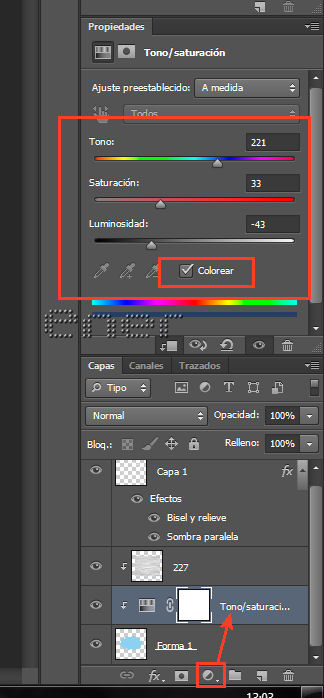
Y trabajo terminado
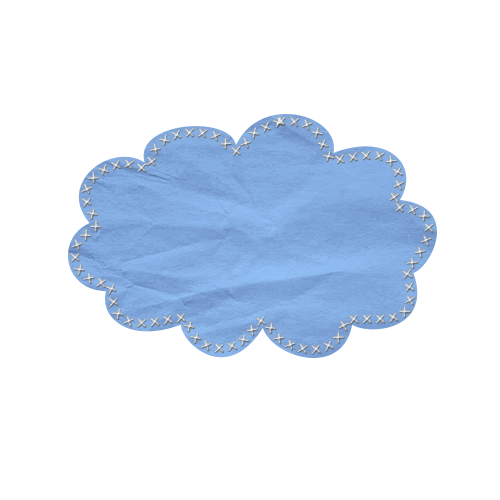
Tutorial realizado por EnergiaElca